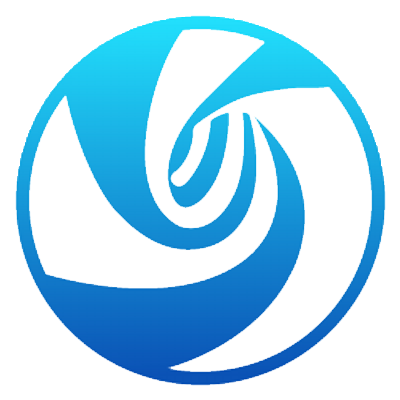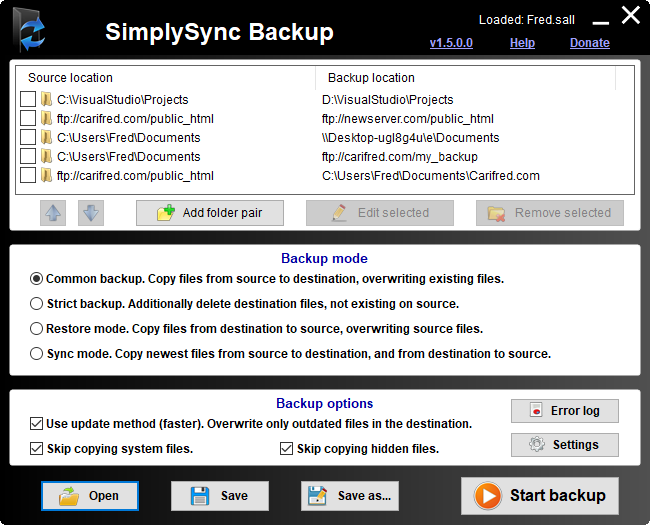文件夹同步备份工具(SimplySync Backup)

类型:系统软件版本:v1.4 免费版更新:2025-09-12 23:00:28大小:565KB系统:WinAll语言:中文
精品推荐
排行榜
推荐合集
SimplySync Backup是一款极为专业的文件夹同步备份工具,它能够帮助用户自动同步并备份文件夹,且无需任何安装,体积小巧、界面简洁,操作便捷。借助SimplySync Backup,您再也无需担心重要文件资料的遗失。
软件介绍
SimplySync Backup是一个直观易用的文件夹备份与同步工具。该软件在便携式和安装模式下均能高效运行,且操作简单明了。SimplySync Backup拥有一些独特的功能,例如更新备份的能力,以确保备份文件与源文件保持一致。此外,它还支持双向同步模式,并显著简化恢复操作。
SimplySync安装方法
SimplySync Backup可以作为便携式应用程序或安装程序使用。
若您希望以便携式应用程序的形式使用,只需直接运行它,即可享受其所有功能。即便在便携模式下,您也可以使用应用程序下方列出的选项进行自主配置。
要配置SimplySync Backup,请点击应用程序主页上的设置按钮。您将看到一个与下方图片类似的对话框。选择所需选项后,所选项仅在您点击确认后生效。
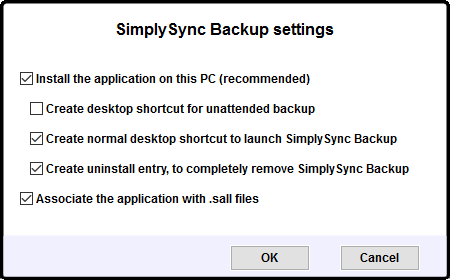
对于在本地计算机安装应用程序(推荐),选择此选项后,SimplySync Backup将根据所选选项安装在您的计算机上。如果该选项被选中,且SimplySync Backup已安装,则将卸载该程序。
无人值守备份创建桌面快捷方式:此选项将创建一个桌面快捷方式,以自动启动上次保存的备份,无需用户交互。
建立正常的桌面快捷方式以启动SimplySync Backup:此选项将在当前用户的桌面创建SimplySync Backup的快捷方式。
创建卸载入口,彻底清除SimplySync Backup:此选项将创建一个卸载条目,允许用户通过“添加/删除程序”控制面板小程序删除已安装的版本。
将应用自主学习文件:此选项将备份文件(simplysync.Sall)与程序文件一起保存,您可以通过双击打开它们。
一旦选择所需选项,请点击“确定”。如果您选择安装应用,SimplySync Backup将重新启动,安装版本将被推出。
若您不想使用所选选项,请点击取消以关闭此对话框。
SimplySync使用方法
SimplySync Backup在其主界面上展示备份文件夹的列表。该列表由目录路径组成,第一项为源文件夹,第二项为目标文件夹。在列表下方,您会看到三个按钮,帮助您管理文件夹:添加文件夹对、编辑选择及删除所选项。
添加文件夹到列表非常简单。您只需点击添加文件夹对按钮,然后会弹出一个类似下图的对话框。
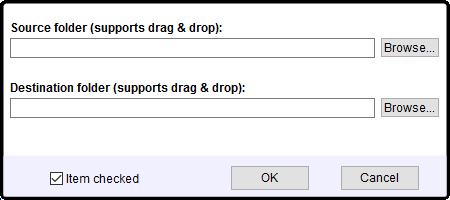
源文件夹字段用于保存备份文件夹的路径。目标文件夹字段则用于保存备份文件夹的路径。这两个字段均支持“拖放”操作,因此您可以直接从Windows拖放源文件夹和目标文件夹到相应字段中,以设置文件夹路径。
进入常见备份和严格备份模式时,SimplySync Backup将文件从源文件夹复制到目标文件夹。进入恢复模式时,文件将从目标文件夹复制(恢复)到源文件夹。进入同步模式时,文件将进行双向复制。
使用浏览按钮为每个字段添加所需的正确路径。如果目标文件夹的名称与源文件夹不同,程序会询问您是否将源文件夹的名称添加到目标路径中。您可以选择是或否,具体取决于您的需求。
如果您不希望此文件夹在添加到列表时自动检查,请取消选中该项目的复选框。
如需添加新文件夹到列表,或者取消操作以关闭此对话框而不进行添加。
编辑现有文件夹也非常简单。您只需在列表中选择想要编辑的文件夹对,然后点击编辑选择按钮,您将看到同样的对话框,但字段中将显示当前路径。您可以直接在文本字段中手动编辑路径,或使用浏览按钮通过Windows界面更改路径。
要从列表中删除一个文件夹对,请点击相应的行以选择它,然后点击删除所选项。
若您右键单击列表中的文件夹对,将看到两个选项:打开源文件夹和打开目标文件夹。这些选项允许您快速打开所选的源或目标文件夹。
您还可以通过“箭头”按钮在列表中上下移动项目,以调整文件夹对的顺序。
恢复方法
要开始备份/恢复操作,您只需在SimplySync Backup的主界面上点击开始备份按钮。您会看到一个与下方图片类似的对话框。
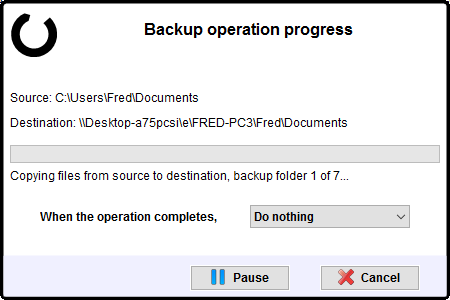
在操作进行时,您可以暂停或取消操作,点击相应的按钮即可。
您还可以安排SimplySync Backup在备份操作完成后执行相关动作,选择下拉框中的所需选项。可用的动作包括不执行任何操作、关闭应用程序、注销、休眠、关闭及重启。
文件夹同步备份工具(SimplySync Backup)相关下载
文件夹同步备份工具(SimplySync Backup)相关文章